Simboli dell'interruttore elettrico
Parte 1: Cosa sono gli interruttori?
Un interruttore è uno dei dispositivi che si trovano più comunemente ovunque. Potresti trovarne alcuni in giro per casa quando accendi o spegni la luce o un ventilatore. Gli interruttori sono un dispositivo elettrico usato per chiudere o interrompere il circuito. Collegherà o scollegherà gli apparecchi interrompendo il percorso della corrente.

Parte 2: Fattori da tenere a mente durante la selezione di un interruttore
Gli interruttori possono essere dispositivi semplici, ma la loro selezione è un intero processo che dipende da ciò che vi serve. Per rendere le cose più semplici, ci sono tre cose importanti da considerare in un interruttore:
- Metodo di funzionamento
- Valutazioni
- Contatto
Metodo di funzionamento
SPST (Single Pole Single throw)
Questo è il tipo più semplice di interruttore con un ingresso e un'uscita. Viene anche chiamato interruttore a levetta. Nel nostro software elettrico - EdrawMax, è possibile fare clic sul pulsante di azione, quindi fare clic sulla voce di menu Close Circuit per chiudere l'interruttore del circuito. Puoi fare doppio clic per modificare il testo sul simbolo. Puoi spostare il punto di controllo giallo per cambiare la posizione del testo.
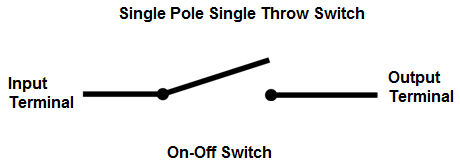
SPDT (unipolare a doppio lancio)
Questo è un interruttore a tre terminali. Un terminale è l'ingresso e altri due sono le uscite. Di solito è usato in un circuito a tre vie. Per esempio, per accendere o spegnere una luce da 2 posizioni diverse.
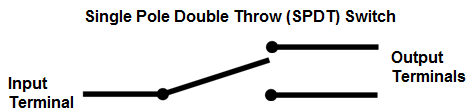
DPST (doppio polo, tiro singolo)
Questo interruttore ha due poli con due circuiti simili fianco a fianco. Con una sola pressione, entrambi i circuiti si accendono o si spengono. È usato soprattutto per regolare gli apparecchi a 240V.

DPDT (doppio polo a doppio lancio)
L'interruttore DPDT è usato ovunque ci sia bisogno di un cablaggio aperto o chiuso. È uguale a 2 interruttori SPDT.
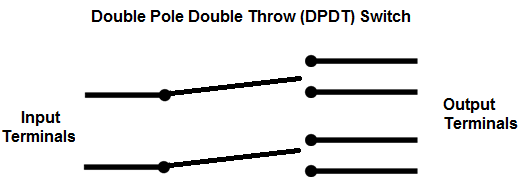
Valutazioni
I contatti dell'interruttore hanno valori nominali per la corrente e la tensione. Ci possono essere più valori nominali per AC e DC. Se si vuole usare l'interruttore per apparecchi a bassa tensione, il valore nominale non ha importanza.
Tuttavia, per l'elettronica ad alta tensione, si controlla la corrente nominale dell'interruttore.
Contattare
Ci sono diversi termini usati per descrivere i contatti che si trovano negli interruttori. Un interruttore è spento quando è aperto e acceso quando è chiuso. Ci possono essere numerose posizioni di chiusura in un interruttore.
Il più semplice degli interruttori ha un polo e un lancio. Questo significa che ha una serie di contatti e una posizione di commutazione. Di seguito sono riportati alcuni dei termini con cui è necessario avere familiarità.
Polo: Il numero di set di contatti in un interruttore.
Via: Il numero di posizioni di conduzione. Può essere tre o più.
Lancio: Questo può essere singolo o doppio e mostra il numero di posizioni di conduzione.
Ci sono molti altri interruttori che puoi esplorare e selezionare in base al motivo per cui ti serve.
Parte 3: Simboli di interruttori e pulsanti
C'è un numero infinito di interruttori e simboli elettrici usati per disegnare schemi di circuiti e piani di cablaggio. Alcuni di essi sono più comuni di altri, e un po' di conoscenza su di essi ti aiuterà a usarli in modo costruttivo.
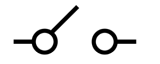
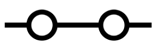
Questo significa che il circuito è completo e la corrente scorre.
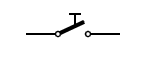
Speciale interruttore elettrico per inviare messaggi in codice morse.
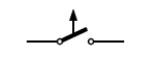
Durante i picchi di corrente, interrompe il circuito per proteggere gli apparecchi.
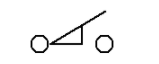
Utilizzato nelle sale di controllo, si attiva quando entra in contatto con il suo attuatore.
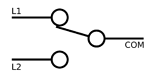
L'interruttore unipolare a doppia gittata ha 3 terminali con un terminale comune.
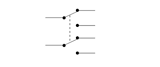
Il doppio polo a doppio passaggio accende e spegne due circuiti allo stesso tempo usando una leva comune.
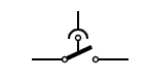
Funziona sulla differenza di corrente tra il filo sotto tensione e quello neutro.
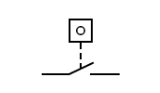
Quando il contatore di impulsi raggiunge il livello specifico, il circuito si completa.
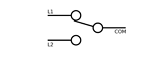
L'interruttore bipolare a tiro singolo accende o spegne due circuiti alla volta.
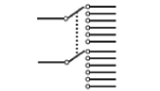
L'interruttore multiplo bipolare può collegarsi a circuiti indipendenti che possono essere commutati su più terminali.
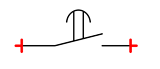
Tra la commutazione da OFF a ON, l'interruttore impiega un certo tempo.
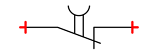
Ritarda la commutazione da ON a OFF e da OFF a ON.
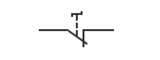
Interruttore rotativo in posizione chiusa
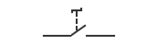
Interruttore rotativo in posizione aperta.
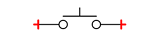
Premendo il pulsante si chiude (ON) l'interruttore e rilasciandolo lo si apre (OFF).
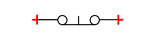
Il circuito di solito rimane chiuso. Premendo il pulsante, il circuito si apre, e quando lo si rilascia, il circuito si chiude di nuovo.
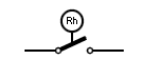
Crea o interrompe il contatto quando il timer si esaurisce.
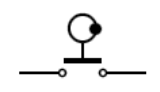
Interruttore con una leva a bastone collegata alla base.
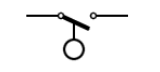
Un interruttore che rileva il livello di un liquido. Si accende o si spegne a seconda dell'aumento e della diminuzione del livello.
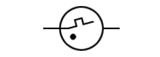
Avviamento morbido della lampada fluorescente.
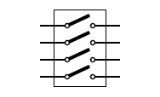
Realizzato confezionando più interruttori insieme in un doppio pacchetto in linea (DIP).
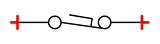
Interruttore a pedale utilizzato per azionare macchinari pesanti.
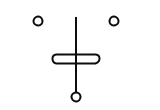
Chiude e apre un circuito grazie al movimento di ribaltamento.
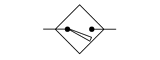
Sensore che rileva un oggetto a distanza ravvicinata.
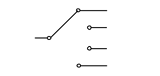
Commuta uno o più circuiti alla volta.
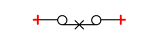
Interruttore termico chiuso (ON) a temperatura ambiente. Si apre (OFF) quando la temperatura sale oltre un certo livello.
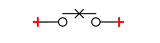
L'interruttore termico si apre a temperatura ambiente. Si accende quando la temperatura aumenta.
Simboli alternativi per gli interruttori
La seguente tabella elenca i simboli alternativi per i diversi stati degli interruttori, come l'interruttore di posizione, l'interruttore manuale, l'interruttore a pulsante, il selettore.
| Nome | Simbolo dell'interruttore | Simbolo alternativo |
| Interruttore a 2 posizioni |

|
|
| Interruttore a 3 posizioni |

|
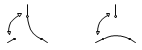
|
| interruttore a 4 posizioni |

|
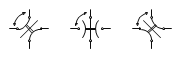
|
| interruttore manuale |
|
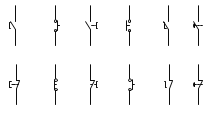
|
| interruttore a pulsante |
|
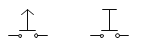
|
| pulsante break |
|
|
| selettore |
|
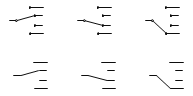
|
| selettore in cortocircuito |
|
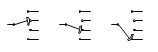
|
Parte 4: Come creare la tua libreria di simboli di interruttori
È possibile importare nuove icone in EdrawMax in pochi semplici passi. In alternativa, è possibile creare simboli e aggiungerli alla propria libreria di simboli.
Passo 1: Aprire una nuova Tela
Aprire il software EdrawMax e cliccare su File. Naviga attraverso la scheda [Nuovo] e seleziona [Electrical Engineering], seguito da [Basic Electrical] nel pannello del diagramma. Poi clicca sul pulsante [Più]. Questo aprirà una nuova tela e farà in modo che appaiano solo i simboli relativi ad un argomento specifico, per esempio: elettrico.
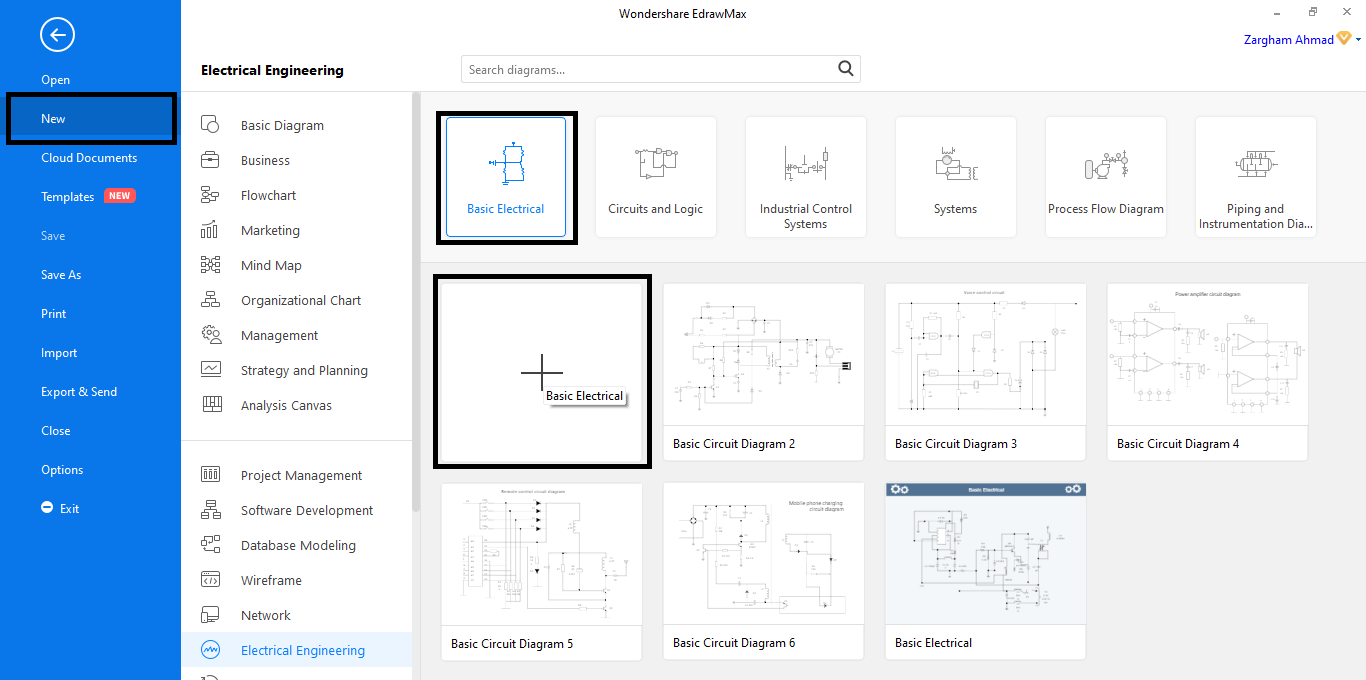
Passo 2: Aggiungi simboli alla tua libreria
Dopo di che, vai alla scheda [Symbols] e seleziona il simbolo che vuoi aggiungere.
Clicca con il tasto destro del mouse su di esso, e apparirà un menu a comparsa. Naviga attraverso di esso e clicca su [Add to my libraries] seguito da [My Library]. Il simbolo selezionato verrà aggiunto alla libreria.
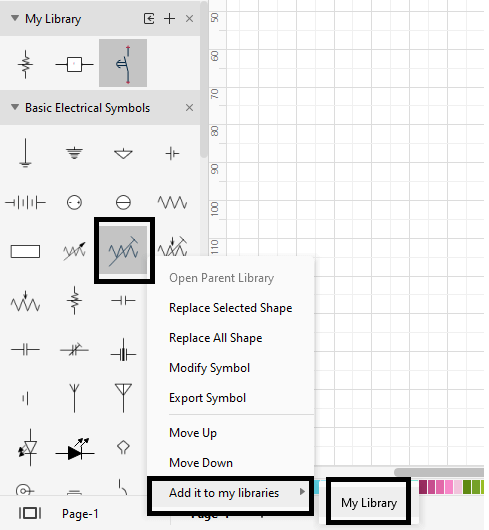
Passo 3: Creare il proprio simbolo
Se non riesci a trovare un simbolo che soddisfi le tue esigenze, EdrawMax ti permette di personalizzarne uno. Disegna il simbolo sulla tela bianca. Puoi aggiungere connettori, caselle di testo o anche aggiungere, sottrarre e intersecare.
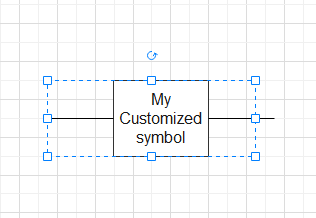
Quando hai finito, selezionalo e clicca sull'icona a forma di "più" per aggiungere un simbolo dalla tela alla libreria.
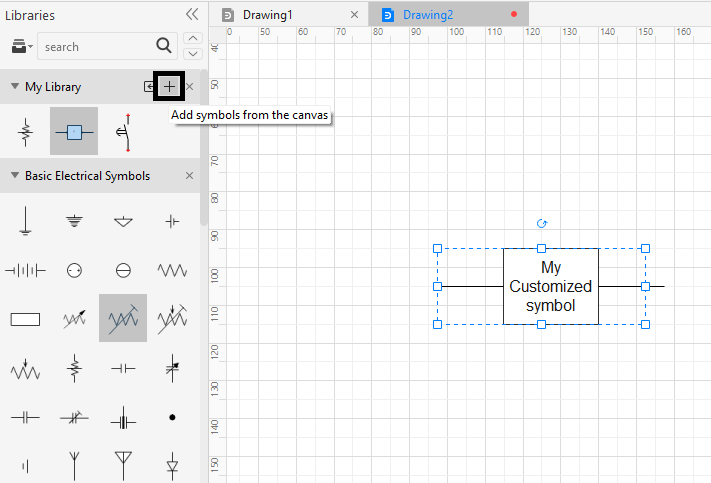
Passo 4: Importare un simbolo da un file locale
Puoi anche usare simboli pre-fatti salvati localmente sul tuo computer. Vai alla scheda [Symbol] e clicca su [Import Symbols].
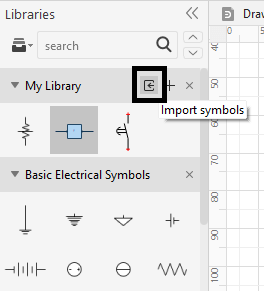
Si aprirà una finestra di dialogo che permette di sfogliare e importare diversi tipi di file.
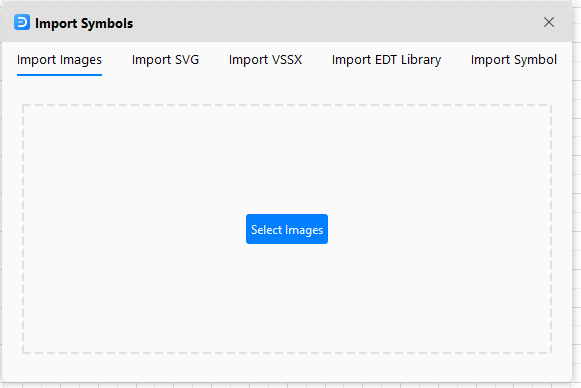
Clicca su [Importa immagine] per sfogliare il tuo computer e selezionare il simbolo. Clicca su [Apri] per aggiungerlo alla tua libreria.
Suggerimento: è possibile importare i file Visio VSXX in EdrawMax e costruire la libreria dei simboli.
Passo 5: Cancellare un simbolo dalla libreria
Puoi facilmente gestire la tua libreria di simboli eliminando quelli che non vuoi più. Seleziona l'icona e clicca con il tasto destro per aprire il menu. Clicca su [Elimina] per rimuovere il simbolo dalla libreria.
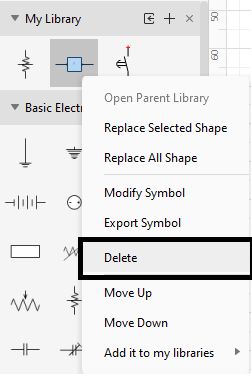
Usa i metodi di cui sopra per aggiungere nuove icone nella tua libreria e rimuovere quelle non necessarie.
Parte 5: Creatore di schemi elettrici - EdrawMax
EdrawMax è uno dei più venduti creatori di schemi elettrici che vi aiuta a creare diagrammi, disegni e tabelle in pochi minuti. La serie infinita di modelli e simboli industriali lo rendono uno strumento di livello professionale ma facile da capire
Alcune delle caratteristiche che rendono EdrawMax la migliore soluzione ai vostri problemi di disegno elettrico sono elencate di seguito. Diamo un'occhiata:
Un assortimento di simboli
EdrawMax dispone di una gamma di simboli specifici del settore che ti aiuteranno a creare rapidamente il tuo diagramma. I simboli possono essere personalizzati cambiando i loro stili di linea e colori.
I simboli possono essere ruotati e ridimensionati. Puoi facilmente aggiungere interruttori, apparecchi e collegarli per creare i tuoi schemi circuitali in pochi minuti.
Modelli professionali personalizzabili
Con EdrawMax, non è necessario ricominciare da zero ogni volta per fare uno schema di circuito.
Si può semplicemente fare uso della sua vasta libreria di modelli che copre tutte le categorie di modelli di ingegneria elettrica. Con più di 280 tipi di diagrammi, avrete una vasta gamma di modelli progettati professionalmente tra cui scegliere.
È possibile modificare e personalizzare i modelli a proprio piacimento, aggiungere testo e cambiare colore e stili. EdrawMax offre anche diagrammi di esempio in cui devi solo aggiungere del testo, e il gioco è fatto!
Diciamo che hai bisogno di fare un diagramma di flusso di processo per il trattamento dell'acqua. Tutto quello che devi fare è ottenere questo modello e personalizzarlo secondo il tuo bisogno.
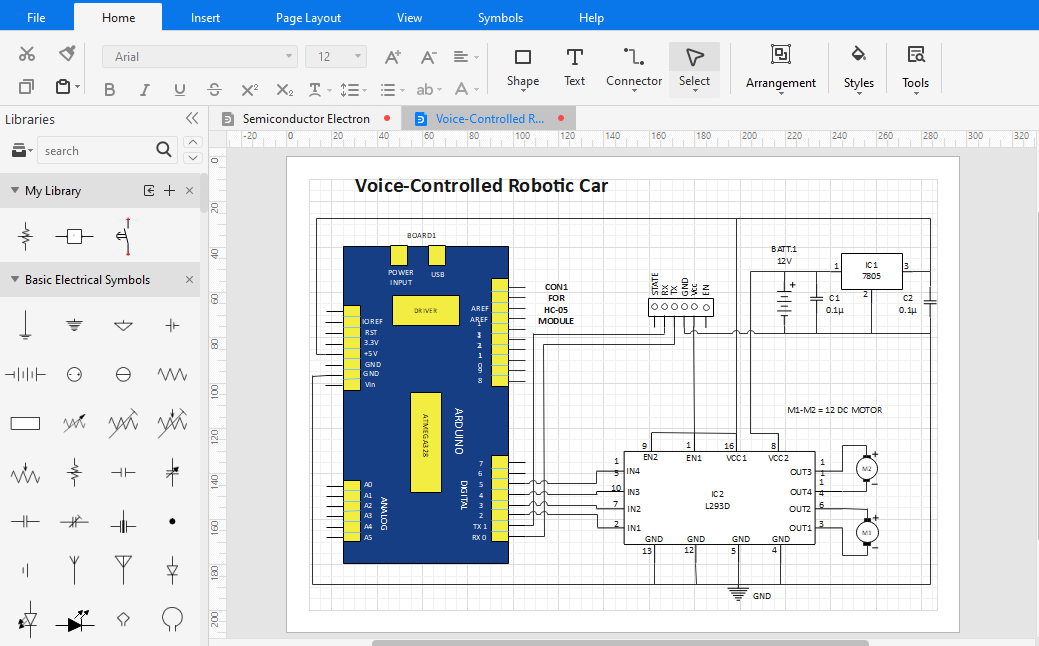
Interfaccia user-friendly
Una caratteristica degna di nota di EdrawMax è la facilità con cui sia i principianti che i professionisti possono usarlo. EdrawMax ha un'interfaccia simile a quella della suite Microsoft. Gli utenti lo trovano incredibilmente facile da navigare perché hanno già familiarità con il layout.
Per i principianti, la scheda integrata [Help] fornisce un manuale utente dettagliato che spiega tutto passo dopo passo. Insieme a questo, le [FAQ] sono un modo rapido per rispondere a tutte le vostre domande più comuni.
Se siete nuovi a questo software, potete anche guardare un rapido video su come fare un piano elettrico per iniziare.
Senza dubbio, EdrawMax è uno degli strumenti più professionali per aiutare le vostre esigenze di diagrammi. È possibile utilizzare un modello per un disegno veloce o creare il vostro piano elettrico utilizzando i simboli standard del settore disponibili.
Vi aiuterà a creare tutto, da un trasformatore di potenza alle linee elettriche e al circuito logico.
Parte 6: Porta via
La comprensione di interruttori e pulsanti è un elemento vitale per la costruzione di piani e schemi elettrici. Se sei nuovo agli schemi elettrici, possiamo darti alcuni consigli, specialmente durante la costruzione di uno schema elettrico.
- Mentre fai uno schema elettrico, assicurati di disegnare sempre abbastanza prese in ogni stanza, specialmente negli uffici o nelle camere da letto.
- Posiziona gli interruttori secondo i mobili in modo che siano facilmente accessibili.
- Non tenere i cavi sotto tensione nelle vicinanze.
- Assicuratevi di pianificare tutto, in modo che non ci siano perdite o connessioni incrociate.
- Tieni alcune prese vicino alla porta per l'illuminazione esterna.
Oltre a questo, i modelli professionali di EdrawMax ti aiuteranno a costruire piani di cablaggio di alta qualità in poco tempo!
Articoli correlati
 Simboli del percorso di trasmissione
Simboli del percorso di trasmissione
 Simboli dei componenti del circuito integrato
Simboli dei componenti del circuito integrato
 Simboli schematici dei circuiti
Simboli schematici dei circuiti




